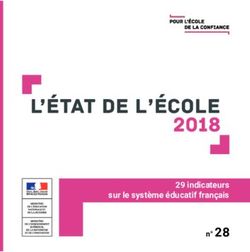BASE ELEVES 1er degré Manuel utilisateur de la Mairie - Février 2014 - à partir de la version 13.2 de BE1D
←
→
Transcription du contenu de la page
Si votre navigateur ne rend pas la page correctement, lisez s'il vous plaît le contenu de la page ci-dessous
BASE ELEVES 1er degré
Manuel utilisateur de
la Mairie
Février 2014 – à partir de la version 13.2 de BE1D
Direction générale de l’enseignement scolaire – Bureau du suivi des systèmes d’informationSommaire
PRÉSENTATION DE L'APPLICATION ..........................................................................................................................3
MODALITE D’ACCES A «BASE ELÈVES 1ER DEGRÉ».............................................................................................4
FICHE TECHNIQUE .........................................................................................................................................................5
PARAMETRAGE DU NAVIGATEUR INTERNET.........................................................................................................6
ERGONOMIE DE L'APPLICATION ................................................................................................................................8
LES NOTIONS
LES ETATS ADMINISTRATIFS DE L’ELEVE DANS «BASE ELÈVES 1ER DEGRÉ»............................................12
SUIVI DES ETATS ADMINISTRATIFS DES ELEVES................................................................................................14
LE DOSSIER DE L’ELEVE ............................................................................................................................................15
LES FONCTIONNALITES
GESTION DES DONNEES PERISCOLAIRES DES ELEVES ......................................................................................18
EDITION ET EXTRACTION DES ELEVES..................................................................................................................20
INSCRIPTION .................................................................................................................................................................23
SUIVI DES INSCRIPTIONS ET DES ADMISSIONS....................................................................................................31
MODIFICATION D’UNE INSCRIPTION ......................................................................................................................32
SUPPRESSION D’UNE INSCRIPTION .........................................................................................................................34
TRAITEMENT DES INSCRIPTIONS EN ATTENTE....................................................................................................36
ACCES AU MODULE MAIRIE D’UNE MAIRIE D’ARRONDISSEMENT ................................................................38
ACCES AU MODULE MAIRIE D’UN HOTEL DE VILLE ..........................................................................................40
ACCES AU MODULE MAIRIE D’UN DIRECTEUR AVEC DELEGATION..............................................................41
Direction générale de l’enseignement scolaire – Bureau du suivi des systèmes d’information 2/42PRÉSENTATION DE L'APPLICATION
L'application « Base Elèves 1er degré » (BE1D) est un outil d’aide à la gestion
administrative et pédagogique des élèves des écoles publiques et privées.
Elle est mise en œuvre dans les écoles maternelles, élémentaires et primaires
publiques et privées, dans les circonscriptions scolaires du 1er degré, dans les
directions des services départementaux de l’éducation nationale (DSDEN) et
dans les mairies qui le demandent pour les données qui les concernent.
Avec cette application, les services de la mairie peuvent réaliser tous les actes
de gestion qui les concernent au cours de l’année scolaire :
• saisir les inscriptions des élèves, et éditer les certificats d’inscription.
• Effectuer le suivi des élèves pour ce qui concerne les activités prises en
charge par la mairie (activités périscolaires).
Ce document détaille les fonctionnalités de BE1D accessibles aux mairies, ainsi
que les particularités propres aux mairies d’arrondissement, hôtels de ville, et
directeurs d’école possédant la délégation d’inscription.
L’application « Base Elèves 1er degré » fait l’objet d’un arrêté ministériel et
d’une déclaration à la CNIL.
ARRETE MINISTERIEL
Arrêté du 20 octobre 2008 portant création d'un traitement automatisé de
données à caractère personnel relatif au pilotage et à la gestion des élèves de
l'enseignement du premier degré.
DECLARATION CNIL
Déclaration à la Commission nationale de l’informatique et des libertés (CNIL)
en date du 24 décembre 2004, modifiée en 2008.
Direction générale de l’enseignement scolaire – Bureau du suivi des systèmes d’information 3/42MODALITE D’ACCES A «BASE ELÈVES 1ER DEGRÉ»
Cette application est accessible par internet sécurisé.
Elle est protégée par un dispositif d’authentification forte basé sur clé(s) OTP,
remise(s) par votre interlocuteur référent au sein des services départementaux
de l’éducation nationale.
Vous arrivez sur un écran d’authentification :
Vous devez saisir votre identifiant.
Vous devez saisir ensuite votre mot de passe.
Le mot de passe est constitué de votre code personnel auquel vous ajoutez le
numéro indiqué sur votre clé de sécurité (OTP).
Pour les questions liées à l'utilisation pratique de la clé de sécurité,
veuillez vous reporter au manuel d'utilisation qui vous a été remis en
même temps que la clé de sécurité.
Direction générale de l’enseignement scolaire – Bureau du suivi des systèmes d’information 4/42FICHE TECHNIQUE
Configuration minimum :
Micro-ordinateur Pentium II – 200 Mhz sous Windows, avec un port USB libre et
relié à un modem ou routeur ADSL
Connexion ADSL 512 kb/s
Logiciels installés sur le poste :
Navigateur Web Internet Explorer version 8 ou ultérieure ou Firefox
(Mozilla) Version 3.6 ou ultérieure.
Acrobat Reader pour lire les documents générés au format PDF.
Direction générale de l’enseignement scolaire – Bureau du suivi des systèmes d’information 5/42PARAMETRAGE DU NAVIGATEUR INTERNET
Vous devez autoriser l'ouverture des fenêtres popup pour pouvoir utiliser BE1D.
Avec Internet Explorer
Quand l'ouverture d'un popup est nécessaire, Internet Explorer affiche les messages suivants :
Cliquer sur la barre
Sélectionner « Toujours
autoriser les fenêtres
publicitaires de ce site »
Une fenêtre de confirmation
s’ouvre.
Répondre « Oui »
Une nouvelle fenêtre s’ouvre.
Cliquer sur le bouton
« Recommencer »
On arrive sur la page d’accueil
en erreur.
Il suffit de cliquer sur l’un des
menus pour pouvoir naviguer
dans l’application.
Direction générale de l’enseignement scolaire – Bureau du suivi des systèmes d’information 6/42Avec Firefox (Mozilla):
Quand l'ouverture d'un popup est nécessaire, Firefox affiche le message suivant :
Cliquer sur le bouton
« Options »
Un menu apparaît, sélectionner
« Autoriser les popups pour … »
On est bloqué et on doit se
reconnecter pour pouvoir
naviguer dans l’application.
Direction générale de l’enseignement scolaire – Bureau du suivi des systèmes d’information 7/42ERGONOMIE DE L'APPLICATION
Menu élèves → couleur orange
LE BANDEAU Menu Inscription → couleur bleue
Accès au manuel mairie et documents de présentation
Fiche sur les statistiques de la commune
Fermeture de l’application
LES MENUS
Deux accès possibles : soit par lien, soit par onglet
Liste déroulante Bouton
BOUTONS ET
LISTES
DEROULANTES
Tri alphabétique de la colonne
TRI PAR COLONNE
ET LIEN SUR LES
DOSSIERS DES
ELEVES
Accès au dossier individuel
Direction générale de l’enseignement scolaire – Bureau du suivi des systèmes d’information 8/42L’astérisque indique un
champ obligatoire
Son absence indique un
champ facultatif
CHAMPS DE
SAISIE
Format de saisie à
respecter impérativement
CASES A COCHER
ET BOUTONS
RADIO
Boutons radio : le choix est unique Cases à cocher : les choix sont multiples
MESSAGE DE
CONFIRMATION
ECRAN EN MODE
CONSULTATION
Aucun champ n’est
modifiable
ECRAN EN MODE
MODIFICATION
Les champs modifiables sont
encadrés
LA
DOCUMENTATION
Direction générale de l’enseignement scolaire – Bureau du suivi des systèmes d’information 9/42Rappels
A l’intérieur d’une rubrique , la navigation se fait par les boutons : RETOUR, VALIDER,
AJOUTER, NOUVEAU, MODIFIER, ATTACHER, DÉTACHER, AUTRE, CHERCHER, SUIVANT,
PRÉCÉDENT, ANNULER, OK, AFFECTER etc……
mais jamais en utilisant les fonctions « page précédente » ou « page suivante » de
votre navigateur.
Ne pas utiliser les fonctions « page
précédente » ou « page suivante »
de votre navigateur.
Les pop-up : Fenêtres superposées qui s’ouvrent à certains moments pour saisir certaines
données.
Ne fermez pas non plus ces fenêtres par la croix en haut à droite mais avec les boutons
de navigation (VALIDER, OK ou ANNULER).
Direction générale de l’enseignement scolaire – Bureau du suivi des systèmes d’information 10/42BASE ELEVES 1er degré
Les notions
Direction générale de l’enseignement scolaire – Bureau du suivi des systèmes d’information 11/42LES ETATS ADMINISTRATIFS DE L’ELEVE DANS «BASE ELÈVES 1ER DEGRÉ»
Dans «BASE ELÈVES 1ER DEGRÉ», un élève passe par différents états administratifs au cours
des processus d’inscription, d’admission et de radiation.
Voici un tableau récapitulatif des états administratifs de l’élève dans «BASE ELÈVES 1ER
DEGRÉ».
Etat administratif de l’élève Fonctionnalités disponibles pour le dossier de l’élève
La mairie
En attente Affecte l’élève dans une ou plusieurs écoles de son territoire
Visualise l’élève dans le suivi des inscriptions
Un élève est en « attente » Le directeur
quand la mairie procède à son Ne voit pas apparaître le dossier administratif de l’élève
inscription et diffère son Ne peut effectuer aucune autre action le concernant
affectation dans une école.
L’élève est alors dans l’attente L’élève n’est pas dans l’école
de cette affectation.
La mairie:
Inscrit Visualise l’élève dans le suivi des inscriptions
Consulte ou modifie le dossier administratif de l’élève
Un élève est inscrit dans une Renseigne les informations périscolaires
ou plusieurs école(s) par le Edite des listes
maire de la commune dont Edite le certificat d’inscription
dépend(ent) l’(les) école(s) Le directeur
Voit apparaître le dossier administratif de l’élève
Inscrit inactif Peut consulter le dossier administratif de l’élève
Un élève est inscrit inactif L’élève n’est pas dans l’école
dans une école de référence par
le maire de la commune dont Inscription inactive : l'élève est inscrit inactif à l'école publique de
dépend l’école secteur (école de référence) et est inscrit dans une autre école
qui comporte une structure d'accueil adaptée à sa scolarité.
Direction générale de l’enseignement scolaire – Bureau du suivi des systèmes d’information 12/42Etat administratif de l’élève Fonctionnalités disponibles pour le dossier de l’élève
La mairie
Mis en admissibilité Visualise l’élève dans le suivi des inscriptions
Consulte ou modifie le dossier administratif de l’élève
Un élève est mis en Renseigne les informations périscolaires
admissibilité par un directeur Edite des listes
d’école lorsque que celui-ci Le directeur
souhaite différer son admission Consulte ou modifie le dossier administratif de l’élève
acceptée.
C’est le cas des enfants de deux L’élève n’est pas dans l’école
ans, qui peuvent être admis
acceptés en fonction des places
disponibles dans les maternelles
La mairie
Admis accepté Visualise l’élève dans le suivi des inscriptions
Consulte ou modifie le dossier administratif de l’élève
Le directeur procède à Renseigne les informations périscolaires
l’admission acceptée de Edite des listes
l’élève Le directeur
Consulte ou modifie le dossier administratif de l’élève
Répartit l’élève dans une classe
Edite des listes des élèves répartis dans une classe
L’élève est attendu dans l’école à partir de la date d’effet de
l’admission acceptée. Il n’est pas encore présent dans l’école.
La mairie
Admis définitif Visualise l’élève dans le suivi des inscriptions
Consulte le dossier administratif de l’élève
Le directeur a constaté la Renseigne les informations périscolaires
présence effective de l’élève Edite des listes
dans l’école. Procède à des extractions de listes.
Il enregistre alors son Le directeur
admission définitive. Met en œuvre toutes les fonctionnalités de l’application.
L’élève est comptabilisé dans les effectifs de l’école après sa
répartition dans une classe et dès réception de l’INE ou de sa
confirmation
AVANT LA DATE D’EFFET APRES LA DATE D’EFFET
Radié
La mairie La mairie
Le directeur a saisi la radiation Ne peut pas visualiser la demande Visualise l’élève radié dans le
de l’élève avec une date d’effet. de radiation de l’élève suivi des inscriptions
Edite des listes des élèves radiés
Le directeur Le directeur
Edite un certificat de radiation Jusqu’au terme de l’année
Visualise dans la gestion courante scolaire en cours, peut éditer un
l’élève qui sera effectivement radié certificat de radiation de l’élève
à une date d’effet différée (élève radié.
« radiable »)
L’élève est toujours comptabilisé L’élève n’est plus comptabilisé
dans les effectifs de l’école jusqu’à dans les effectifs de l’école
échéance de la date d’effet
L’élève peut faire l’objet d’une L’élève peut faire l’objet d’une
admission acceptée dans une autre admission acceptée et d’une
école avec une date d’effet admission définitive dans une
postérieure ou égale à la date autre école.
d’effet de la radiation.
Direction générale de l’enseignement scolaire – Bureau du suivi des systèmes d’information 13/42SUIVI DES ETATS ADMINISTRATIFS DES ELEVES
Les services de la mairie peuvent obtenir un suivi des états administratifs des élèves des écoles
de la commune.
Dans le menu Elèves, cliquer
sur le lien « Consultation
individuelle des dossiers »
Vous devez saisir au moins un
des critères : école, tout ou
partie du nom ou du prénom.
Les élèves correspondant aux
critères saisis sont affichés.
L’état administratif est indiqué
dans la dernière colonne.
Vous pouvez accéder au
dossier d’un élève en cliquant
sur son nom.
Direction générale de l’enseignement scolaire – Bureau du suivi des systèmes d’information 14/42LE DOSSIER DE L’ELEVE
Le dossier de l’élève est composé de deux grandes rubriques, décomposées en onglets :
Informations administratives Informations scolaires
Fiche administrative Fiche de scolarité
On y accède par le menu Elèves.
Les dossiers accessibles sont les dossiers des élèves :
• scolarisés (état ‘admis définitifs’) dans une école publique ou privée de la commune,
• inscrits (états ‘inscrit’ ou ‘inscrit inactif’) dans une école publique de la commune, et
dont la fiche administrative est nouvellement créée par la commune,
• admis (états ‘mis en admissibilité’ ou ‘admis accepté’) dans une école publique de la
commune,
• radiés d’une école privée de la commune,
pour l’année en cours.
L’accès au dossier existant des élèves se fait en mode consultation uniquement.
Si besoin, il reviendra aux directeurs des écoles concernées d’apporter les modifications
nécessaires aux dossiers de leurs élèves (par utilisation du module directeur).
La fiche administrative de
l’élève peut être consultée
par le premier lien du
menu Elèves
Au moins un des critères
de sélection doit être
renseigné
Direction générale de l’enseignement scolaire – Bureau du suivi des systèmes d’information 15/42Les élèves correspondant
aux critères saisis sont
affichés : cliquer sur le
nom pour accéder à la
fiche de l’élève
Onglet 1 :
Identification
La fiche administrative
s’ouvre sur l’onglet
Identification.
Cliquer sur les autres
onglets pour accéder aux
responsables et aux
informations de scolarité
de l’année en cours.
Onglet 2 :
Responsables
Onglet 3 : Scolarité de
l’année en cours
Direction générale de l’enseignement scolaire – Bureau du suivi des systèmes d’information 16/42BASE ELEVES 1er degré
Les fonctionnalités
Direction générale de l’enseignement scolaire – Bureau du suivi des systèmes d’information 17/42GESTION DES DONNEES PERISCOLAIRES DES ELEVES
Les activités périscolaires correspondent aux activités qui peuvent être prises en charge par les
mairies : garderie, études surveillées, restauration scolaire, transport.
Les activités périscolaires sont modifiables de façon individuelle uniquement.
REMARQUE : une mairie ayant mis en œuvre l’interface aller-retour mairie ne peut pas
modifier les activités périscolaires des élèves par utilisation directe de BE1D.
Les élèves pour lesquels la mairie peut modifier les activités périscolaires sont, pour l’année en
cours :
• Les élèves scolarisés (état ‘admis définitifs’) dans une école publique de la commune,
• Les élèves inscrits (états ‘inscrit’ ou ‘inscrit inactif’, ‘mis en admissibilité’ ou ‘admis
accepté’) dans une école publique de la commune.
Les activités périscolaires
de l’élève peuvent être
modifiées par le lien
« Activités périscolaires »
Au moins un des critères
de sélection doit être
renseigné.
Cliquer sur le nom de
l’élève pour accéder à ses
informations périscolaires
Pour modifier les
informations, cliquer sur
le bouton « Modifier »
Direction générale de l’enseignement scolaire – Bureau du suivi des systèmes d’information 18/42Les informations
périscolaires sont alors
accessibles pour
modification.
Cliquer sur le bouton
« Valider » pour
sauvegarder les mises à
jour effectuées
Direction générale de l’enseignement scolaire – Bureau du suivi des systèmes d’information 19/42EDITION ET EXTRACTION DES ELEVES
EDITION
La fonctionnalité
« Edition de listes »
vous permet l’édition
de listes d’élèves de
votre commune, à
l’écran et en format
PDF téléchargeable
Vous pouvez Pour changer l’ordre de tri,
combiner entre eux sélectionner le critère puis utiliser
les critères de les boutons « Haut » et « Bas »
sélection, et modifier
le critère de tri
Plusieurs listes sont
disponibles
Selon la liste choisie,
les critères de tri
peuvent varier, et
des critères de
sélection
complémentaires
peuvent vous être
demandés
Direction générale de l’enseignement scolaire – Bureau du suivi des systèmes d’information 20/42Les élèves
correspondant aux
critères de sélection
sont affichés, selon
l’ordre de tri choisi.
Cliquer sur le numéro
de page pour passer
de l’une à l’autre.
Cliquer sur le lien
pour télécharger la
liste des élèves en
format PDF
Remarque sur la
‘Liste des élèves
radiés de la
commune sur une
période’ : les élèves
ayant été radiés sur
la période choisie
sont listés, y compris
s’ils ont ensuite été
inscrits ou admis
dans une nouvelle
école
Direction générale de l’enseignement scolaire – Bureau du suivi des systèmes d’information 21/42EXTRACTION
La fonctionnalité
« Extraction » vous
permet d’obtenir un
fichier (au format CSV)
contenant l’ensemble
des informations
relatives aux élèves de
la commune
L’extraction des élèves
de l’année en cours
vous permet d’obtenir
les informations sur les
responsables ou les
élèves des secteurs
public et privé.
Pour le secteur privé,
seuls les états
‘admission définitive’ et
‘radiation’ sont
proposés.
L’extraction des élèves
de l’année suivante ne
vous donne accès
qu’aux élèves du
secteur public
Après sélection des
critères, cliquer sur le
bouton ‘Chercher’.
Cliquer sur le lien pour
accéder aux données
extraites.
Remarque :
L’extraction se base sur
l’état courant de l’élève
dans la commune : par
exemple, une extraction
des élèves sur le critère
‘radiation’ ne ramènera
que les élèves L’extraction se compose de trois parties : une partie contenant les élèves et
actuellement radiés leurs responsables physiques, une partie comportant les élèves et leurs
pour la commune, et responsables moraux, une partie contenant les élèves ayant des personnes à
pas ceux ayant été contacter en cas d’urgence.
inscrits ou admis dans
une nouvelle école de la L’extraction sur l’année N+1 comporte tous les élèves potentiellement présents
commune après cette dans les écoles publiques de la commune l’année suivante :
radiation. - les élèves inscrits sur N+1 (en attente, inscrits, mis en admissibilité ou admis
acceptés),
- les élèves admis définitifs (sur N), ayant une décision de passage saisie par
les directeurs dans laquelle il est précisé que les élèves ne quittent pas l’école.
Direction générale de l’enseignement scolaire – Bureau du suivi des systèmes d’information 22/42INSCRIPTION
L’inscription scolaire concerne un élève. Elle est sous la responsabilité du maire.
Le processus d’inscription scolaire est déclenché par une demande d'inscription effectuée par
les parents de l’élève ou ses représentants légaux. Après vérification de la recevabilité de la
demande, les services de la mairie désignent l'école publique que devra fréquenter l'enfant et
délivre un certificat d’inscription. Plusieurs écoles peuvent être mentionnées.
L’inscription d’un élève se compose de deux phases : en premier lieu la création de la fiche
administrative, puis la création de l’inscription en elle-même.
REMARQUE : une mairie ayant mis en œuvre l’interface aller-retour mairie ne peut pas créer la
fiche administrative, ni procéder à l’inscription des élèves de la commune par utilisation directe
de BE1D.
La recherche des élèves, préalable à la création éventuelle d’une fiche administrative, ramène
les dossiers de tous les élèves de la commune :
• créés par la commune et en état indéfini,
• scolarisés ou inscrits dans une école publique de la commune pour l’année scolaire N+1
(états ‘en attente’, ‘inscrit’, ‘inscrit inactif’, ‘mis en admissibilité’ ou ‘admis accepté’),
• scolarisés ou inscrits dans une école publique de la commune pour l’année scolaire N
(états ‘en attente’, ‘inscrit’, ‘inscrit inactif’, ‘mis en admissibilité’, ‘admis accepté’, ‘admis
définitif’, ‘radié’ ou ‘radiable’),
• ‘admis définitifs’ ou ‘radiés’ d’une école privée de la commune pour l’année scolaire N,
• ‘radiés’ d’une école publique ou privée de la commune pour les années scolaires N-1 à
N-9 (‘radié’).
Les inscriptions sont
gérées individuellement :
cliquer sur « Gestion
individuelle des
inscriptions »
Avant de pouvoir créer
une inscription pour un
élève, vous devez d’abord
vérifier qu’aucune fiche
administrative n’existe
pour cet élève.
Indiquer obligatoirement
le nom et le prénom de
l’élève
Direction générale de l’enseignement scolaire – Bureau du suivi des systèmes d’information 23/42Premier cas possible : l’élève n’a jamais été inscrit dans la commune : sa fiche administrative n’est
pas trouvée.
Le message « Aucun
élément trouvé » est alors
affiché.
Cliquer sur « Continuer
recherche » pour
poursuivre
La recherche est étendue
aux années scolaires
antérieures.
En fin de recherche
infructueuse, le bouton
« Nouveau » apparaît,
cliquer pour accéder à la
création de la fiche
administrative de l’élève à
inscrire
Renseigner les données de
l’onglet Identification.
La commune de résidence
est par défaut la commune
courante (commune de la
mairie connectée).
Elle peut être modifiée en
changeant le code postal,
puis en recherchant la
commune associée.
Cliquer sur « Suivant »
pour accéder à l’onglet
Responsables
Chaque élève doit avoir au
moins un responsable.
Cliquer sur « Ajouter »
Vous devez tout d’abord
vérifier si le responsable
n’existe pas déjà en base :
saisir son nom (et son
prénom éventuellement)
et cliquer sur « Chercher »
Direction générale de l’enseignement scolaire – Bureau du suivi des systèmes d’information 24/42Si le responsable n’existe
pas (le responsable n’a
jamais eu d’enfant inscrit
dans la commune) le
message « Aucun
responsable trouvé » est
affiché.
Cliquer sur « Nouveau »
pour le créer. Saisir les
données demandées, puis
« Valider » la création
Si le responsable existe
déjà (le responsable a
déjà eu un enfant inscrit
dans la commune) le
sélectionner, renseigner
l’autorité parentale et le
type de rattachement,
puis « Valider » le
rattachement à l’élève en
cours de création
Dans les deux cas, l’onglet
Responsables s’affiche,
avec le responsable créé
ou sélectionné.
Cliquer de nouveau sur
« Ajouter » pour rattacher
les autres responsables de
l’élève.
« Valider » pour passer à
la création de l’inscription
proprement dite
L’inscription est créée en
cliquant sur le bouton
« Nouveau »
Direction générale de l’enseignement scolaire – Bureau du suivi des systèmes d’information 25/42Vous devez tout d’abord
renseigner l’année scolaire
sur laquelle porte
l’inscription (année
scolaire en cours ou à
venir).
Préciser les écoles dans
lesquelles l’enfant doit être
inscrit.
Remarque : si aucune
école n’est sélectionnée,
l’inscription est « en
attente ». Ces inscriptions
seront ensuite gérées par
la fonctionnalité « Suivi
des inscriptions en
attente ».
Seules les écoles
publiques de la commune
sont listées.
Plusieurs écoles peuvent
être retenues.
« Valider » le choix des
écoles dans lesquelles
l’enfant est inscrit
Les écoles choisies sont
affichées.
Renseigner
obligatoirement la date
d’effet de l’inscription, et
les informations
périscolaires.
« Valider » la création de
l’inscription
Direction générale de l’enseignement scolaire – Bureau du suivi des systèmes d’information 26/42Le certificat d’inscription
scolaire peut être édité en
cliquant sur le lien
« Certificat ».
Le certificat d’inscription
est remis aux parents qui
le donneront au directeur
de l’école dans laquelle ils
scolariseront leur enfant.
Vous pouvez supprimer ou
modifier une inscription en
cliquant sur le lien
constitué par la date
d’effet de l’inscription.
Vous reporter aux
chapitres « Modification
d’une inscription » ou
« Suppression d’une
inscription ».
Direction générale de l’enseignement scolaire – Bureau du suivi des systèmes d’information 27/42Cas particulier des
élèves inscrits inactifs
Cocher la case ‘Inscrit
inactif’ avant de cliquer
sur le bouton
« Nouveau ».
Vous devrez affecter une
école à l’élève et une seule
(boutons radio) : c’est son
école de référence.
A la validation de la
création de l’inscription,
un mail est envoyé à
l’école de référence pour
l’informer de la saisie de
cette inscription inactive
(génération d’un courrier
si l’école n’a pas d’adresse
mail).
L’inscription est notée
comme inactive dans la
fiche de l’élève
Direction générale de l’enseignement scolaire – Bureau du suivi des systèmes d’information 28/42Deuxième cas possible : l’élève a déjà été inscrit dans une école de la commune : la fiche
administrative de l’élève est trouvée par la fonction de recherche, il reste à créer sa nouvelle
inscription.
Cliquer sur le nom de
l’élève pour accéder à sa
fiche administrative
Cliquer sur « Nouveau »
pour créer la nouvelle
inscription pour l’élève.
La procédure est ensuite
similaire à la création
d’une l’inscription pour un
élève nouvellement créé
Tant que l’élève n’est pas
admis définitif, sa fiche
administrative peut être
modifiée : cliquer sur le
bouton « Modifier »
présent sur les onglets
Identification et
Responsables
Direction générale de l’enseignement scolaire – Bureau du suivi des systèmes d’information 29/42Troisième cas possible : une fiche administrative est trouvée par la fonction de recherche, vous
poursuivez la création d’une nouvelle fiche.
Si les cinq champs
fondamentaux (nom,
prénoms, sexe, date et
lieu de naissance) sont
identiques à ceux d’un
élève déjà existant dans la
commune, un message
d’erreur vous alerte sur la
présence d’un homonyme.
Vous avez la possibilité de
continuer la saisie (cliquer
sur « OK »), ou d’annuler
celle-ci (« Annuler »).
Si vous décidez de
continuer, assurez-vous
au préalable qu'il ne
s'agit pas du même
élève, afin de ne pas
créer une nouvelle fiche
en doublon d'une fiche
existante.
Direction générale de l’enseignement scolaire – Bureau du suivi des systèmes d’information 30/42SUIVI DES INSCRIPTIONS ET DES ADMISSIONS
La fonctionnalité « Suivi des inscriptions et des admissions » permet le suivi des inscriptions et
des admissions pour l’année en cours et pour l’année suivante :
• si l’état sélectionné est ‘en attente’, ‘inscrit’, ‘inscrit inactif’, ‘mise en admissibilité’ ou
‘demande d’admission acceptée’, seuls les élèves des écoles publiques sont listés.
• Si l’état sélectionné est ‘admission définitive’ ou ‘radiation’, les élèves des écoles
publiques et des écoles privées de la commune sont listés.
Cliquer sur « Suivi
des inscriptions et
des admissions »
Saisir les critères
de sélection et
cliquer sur
‘Chercher’.
Les élèves qui
répondent aux
critères de
sélection sont
affichés. Cliquer
sur le nom d’un
élève pour accéder
à sa fiche
administrative
Cliquer ensuite sur
le lien constitué de
la date d’effet pour
accéder à son
inscription
Direction générale de l’enseignement scolaire – Bureau du suivi des systèmes d’information 31/42MODIFICATION D’UNE INSCRIPTION
Tant que l’élève est à l’état « inscrit » ou « inscrit inactif », la mairie peut modifier l’inscription
qu’elle a créée.
REMARQUE : une mairie ayant mis en œuvre l’interface aller-retour mairie ne peut pas
modifier l’inscription des élèves de la commune par utilisation directe de BE1D.
On accède à la
modification de
l’inscription par :
- la gestion
individuelle des
inscriptions, ou
- le suivi des
inscriptions et des
admissions
Dans les deux cas,
cliquer sur le nom de
l’élève pour accéder à
sa fiche :
Cliquer sur le lien
représenté par la date
d’effet de l’inscription
existante
Direction générale de l’enseignement scolaire – Bureau du suivi des systèmes d’information 32/42Cliquer ensuite sur le
bouton « Modifier »
Toutes les données
sont modifiables.
Cliquer sur
« Valider » pour
sauvegarder les
modifications
effectuées
Cas particulier des
élèves inscrits
inactifs
L’affectation dans
l’école de référence
peut être annulée,
une autre école de
référence devra
obligatoirement être
saisie.
Un mail (ou courrier)
est envoyé à
l’ancienne école de
référence (on les
prévient de
l’annulation de
l’inscription), un autre
mail (ou courrier) est
envoyé à la nouvelle
école de référence de
l’élève (pour la
prévenir de
l’inscription)
Direction générale de l’enseignement scolaire – Bureau du suivi des systèmes d’information 33/42SUPPRESSION D’UNE INSCRIPTION
Tant que l’élève est à l’état « inscrit » ou « inscrit inactif », la mairie peut supprimer
l’inscription qu’elle a créée.
REMARQUE : une mairie ayant mis en œuvre l’interface aller-retour mairie ne peut pas
supprimer l’inscription des élèves de la commune par utilisation directe de BE1D.
On accède à la
suppression de
l’inscription par :
- la gestion
individuelle des
inscriptions, ou
- le suivi des
inscriptions et des
admissions
Dans les deux cas,
cliquer sur le nom de
l’élève pour accéder à
sa fiche :
Cliquer sur le lien
représenté par la date
de l’inscription
existante
Direction générale de l’enseignement scolaire – Bureau du suivi des systèmes d’information 34/42Cliquer ensuite sur le
bouton « Supprimer »
Valider la
suppression.
L’inscription et toutes
les affectations dans
les écoles sont
supprimées de la base
de données
Cas particulier des
élèves inscrits
inactifs
Après validation de la
suppression,
Un mail (ou un
courrier) est envoyé à
l’école de référence
(on les prévient de
l’annulation de
l’inscription)
Direction générale de l’enseignement scolaire – Bureau du suivi des systèmes d’information 35/42TRAITEMENT DES INSCRIPTIONS EN ATTENTE
Un élève est « en attente » quand la mairie procède à son inscription tout en différant son
affectation dans une école. L’élève est alors dans l’attente de cette affectation.
BE1D permet de traiter de façon collective toutes les inscriptions en attente.
REMARQUE : une mairie ayant mis en œuvre l’interface aller-retour mairie ne peut pas
exécuter cette fonctionnalité.
La fonctionnalité
« Traitement global
des inscriptions en
attente » vous permet
de traiter par lot les
inscriptions en attente
de la commune
Toutes les inscriptions
en attente pour la
commune sont
affichées. Choisir les
élèves à traiter puis
cliquer sur « Suivant »
L’onglet Ecoles permet
l’affectation de tous
les élèves sélectionnés
dans une/plusieurs
écoles de la
commune.
Cliquer sur le bouton
« Inscrire »
La liste des écoles
publiques de la
commune est
affichée : choisir
l’école ou les écoles
dans lesquelles vous
désirez affecter tous
les élèves
sélectionnés, puis
cliquer sur « Valider »
Les écoles choisies
sont affichées.
Vous pouvez encore :
- ajouter une ou
des écoles
- supprimer une
école.
Cliquer sur Cliquer pour Cliquer pour
« Suivant » pour supprimer l’école ajouter une école
passer à l’onglet
Récapitulatif
Direction générale de l’enseignement scolaire – Bureau du suivi des systèmes d’information 36/42Cliquer sur « Valider »
pour sauvegarder les
affectations saisies :
ici, chaque élève aura
une affectation dans
les deux écoles
choisies
Vous pouvez ensuite
éditer les certificats
d’inscription de tous
les élèves.
Les certificats
individuels pourront
être réédités depuis la
fiche d’inscription
individuelle des élèves
Direction générale de l’enseignement scolaire – Bureau du suivi des systèmes d’information 37/42ACCES AU MODULE MAIRIE D’UNE MAIRIE D’ARRONDISSEMENT
Pour les mairies d’arrondissement des communes de Paris, Lyon, et Marseille, le périmètre des
élèves est élargi à tous les élèves créés par toutes les mairies d’arrondissement de la ville, pour
le menu ‘Inscription’.
Pour le menu ‘Elèves’, la recherche des élèves peut être élargie à la ville entière, ou porter
uniquement sur l’arrondissement de l’acteur connecté.
Recherche des élèves du menu Inscription
Pour une mairie d’arrondissement, la recherche des élèves ramène les dossiers :
• des élèves créés par l’un des arrondissements de la ville et en état ‘indéfini’ (la fiche
administrative a été créée, mais pas l’inscription),
• pour l’année scolaire N+1 : des élèves inscrits dans une école publique de la ville (états
‘en attente’, ‘inscrit’, ‘inscrit inactif’, ‘mis en admissibilité’ ou ‘admis accepté’),
• pour les années scolaires N à N-9 :
- des élèves scolarisés ou inscrits dans une école publique de la ville (états ‘en
attente’, ‘inscrit’, ‘inscrit inactif’, ‘mis en admissibilité’, ‘admis accepté’, ‘admis
définitif’, ‘radié’ ou ‘radiable’)
- des élèves ‘admis définitifs’ ou ‘radiés’ d’une école privée de la ville.
Consultation individuelle des dossiers
Pour une mairie d’arrondissement, la recherche des dossiers des élèves peut être faite sur les
élèves de l’arrondissement, ou sur les élèves de la ville entière : un critère de sélection
« Périmètre » est affiché.
Les élèves listés sont, pour l’année en cours et selon le critère de sélection « Périmètre » :
• Les élèves scolarisés (état ‘admis définitif’) des écoles publiques ou privées de
l’arrondissement ou de la ville entière,
• Les élèves inscrits (états ‘inscrit’ et ‘inscrit inactif’) dans une école publique de
l’arrondissement ou de la ville entière,
• Les élèves radiés d’une école privée de l’arrondissement ou de la ville entière.
Le critère périmètre permet de
sélectionner les élèves de
l’arrondissement ou de la ville
entière
Modification des activités périscolaires
Pour une mairie d’arrondissement, la modification des activités périscolaires est impossible si
l’élève n’est pas inscrit ou admis dans une école de ce même arrondissement.
La recherche des dossiers des élèves peut être faite sur les élèves de l’arrondissement, ou sur
les élèves de la ville entière : un critère de sélection « Périmètre » est affiché.
Les élèves listés sont, pour l’année en cours et selon le critère de sélection « Périmètre » :
• Les élèves scolarisés (état ‘admis définitif’) des écoles publiques de l’arrondissement ou
de la ville entière,
• Les élèves inscrits (états ‘inscrit’ et ‘inscrit inactif’) dans une école publique de
l’arrondissement ou de la ville entière.
Direction générale de l’enseignement scolaire – Bureau du suivi des systèmes d’information 38/42Le critère périmètre permet de
sélectionner les élèves de
l’arrondissement ou de la ville
entière
Si l’élève n’est pas inscrit ou
scolarisé dans une école de
l’arrondissement, le bouton
« Modifier » n’apparaît pas
Modification d’une fiche administrative
Pour une mairie d’arrondissement, la modification de fiche administrative est impossible si
l’élève n’est pas inscrit dans une école de ce même arrondissement : le bouton « Modifier » des
onglets Identification et Responsables n’est pas visible.
Edition des élèves
Sur toutes les éditions, un critère de sélection « Périmètre » permet à l’acteur connecté de
sélectionner les élèves de son arrondissement ou de la ville entière.
Le critère périmètre permet de
sélectionner les élèves de
l’arrondissement ou de la ville
entière
Extraction des élèves
Un critère de sélection « Périmètre » permet à l’acteur connecté de sélectionner les élèves de
son arrondissement ou de la ville entière.
Le critère périmètre permet de
sélectionner les élèves de
l’arrondissement ou de la ville
entière
Direction générale de l’enseignement scolaire – Bureau du suivi des systèmes d’information 39/42ACCES AU MODULE MAIRIE D’UN HOTEL DE VILLE
Les communes de Paris, Lyon et Marseille ont la possibilité de se connecter comme Hôtel de
ville.
Un hôtel de ville a accès à BE1D en mode consultation uniquement :
- la création de fiche administrative est impossible,
- la modification de fiche administrative est impossible,
- la création d’inscription est impossible,
- la modification d’inscription est impossible,
- la suppression d’inscription est impossible,
- le suivi des inscriptions et des admissions est impossible,
- le traitement global des inscriptions en attente est impossible,
- la modification des activités périscolaires est impossible.
Consultation individuelle des dossiers
Pour un hôtel de ville, le périmètre de recherche des dossiers des élèves est la ville entière.
Les élèves listés sont, pour l’année courante :
• Les élèves scolarisés (état ‘admis définitif’) des écoles publiques ou privées de la ville,
• Les élèves inscrits (états ‘inscrit’ et ‘inscrit inactif’) dans une école publique de la ville,
• Les élèves radiés d’une école privée de la ville.
Consultation des activités périscolaires
Pour un hôtel de ville, le périmètre de recherche des dossiers des élèves est la ville entière.
Les élèves listés sont, pour l’année courante :
• Les élèves scolarisés (état ‘admis définitif’) des écoles publiques de la ville,
• Les élèves inscrits (états ‘inscrit’ et ‘inscrit inactif’) dans une école publique de la ville.
Direction générale de l’enseignement scolaire – Bureau du suivi des systèmes d’information 40/42ACCES AU MODULE MAIRIE D’UN DIRECTEUR AVEC DELEGATION
Les directeurs ayant délégation d’inscription accèdent uniquement aux élèves de leur école.
La manipulation sur les écrans peut donc différer légèrement de celle que peut observer la
mairie (les critères de sélection sont restreints, certains onglets n’apparaissent pas…).
Le directeur d'école qui procède
à l’inscription des élèves par
délégation du maire doit
l’indiquer dans l’application (via
le module « Directeur »).
Menu : Ecole / Visualiser /
Modifier la carte d’identité de
l’école.
Bouton « modifier ».
Dans la rubrique « délégation
d’inscription », le directeur
d'école clique sur le bouton radio
« OUI ».
Cette information permet au
DASEN de voir la liste des
directeurs d’école pouvant
procéder à l’inscription par
« délégation ».
Le directeur peut alors procéder
à l’inscription des élèves de son
école exclusivement, en se
connectant au module «Base
Elèves 1er degré» « Mairie ».
Inscription par délégation du maire
Dans certains cas, l'inscription est effectuée par le directeur d'école par délégation du maire.
L’inscription est alors créée automatiquement sur l’école du directeur connecté.
Après création éventuelle de la
fiche administrative de l’élève, le
directeur procède à son
inscription : le paragraphe
« Ecole » n’apparaît pas à
l’écran, l’inscription est
automatiquement créée sur
l’école du directeur connecté
Suivi des inscriptions et des admissions
Un directeur ayant délégation d’inscription ne peut sélectionner et visualiser que les élèves de
son école. Le critère de sélection ‘Identifiant de l’école’ n’apparaît pas : ce critère de sélection
est implicite, seuls les élèves inscrits dans son école sont affichés.
Direction générale de l’enseignement scolaire – Bureau du suivi des systèmes d’information 41/42Pour le reste, le fonctionnement est identique à celui de la connexion en mairie (vous reporter
au chapitre correspondant).
Traitement global des inscriptions en attente
Un directeur ayant délégation d’inscription ne peut inscrire les élèves en attente que dans son
école. Il n’y a donc pas de choix de l’école d’affectation dans la gestion des inscriptions en
attente, et seuls les onglets Elèves et Récapitulatif sont présents.
Le directeur doit choisir les
élèves concernés, puis cliquer
sur « Suivant »
Les élèves sont affectés dans
l’école du directeur connecté,
sans autre choix possible
Consultation individuelle des dossiers
Un directeur ayant délégation d’inscription peut visualiser uniquement les dossiers des élèves
de son école. Il n’y a pas de choix de l’école dans les critères de sélection, la restriction sur
l’école courante est automatique.
Pour le reste, le fonctionnement est identique à une connexion mairie (vous reporter au
chapitre correspondant).
Activités périscolaires
Un directeur ayant délégation d’inscription peut visualiser et modifier uniquement les activités
périscolaires des élèves de son école. De ce fait, il n’y a pas de choix de l’école dans les critères
de sélection, la restriction sur l’école courante est automatique.
Pour le reste, le fonctionnement est identique à une connexion mairie (vous reporter au
chapitre correspondant).
Edition de listes
Un directeur ayant délégation d’inscription ne peut visualiser et lister que les élèves de son
école. Il n’y a pas de choix de l’école dans les critères de sélection, la restriction sur l’école
courante est automatique.
Pour le reste, le fonctionnement est identique à une connexion mairie (vous reporter au
chapitre correspondant).
Extraction
Un directeur ayant délégation d’inscription ne peut extraire que les élèves de son école. Il n’y a
donc pas de choix de l’école et du secteur dans les critères de sélection, la restriction sur l’école
courante et son secteur est automatique.
Pour le reste, le fonctionnement est identique à une connexion mairie (vous reporter au
chapitre correspondant).
Direction générale de l’enseignement scolaire – Bureau du suivi des systèmes d’information 42/42Vous pouvez aussi lire